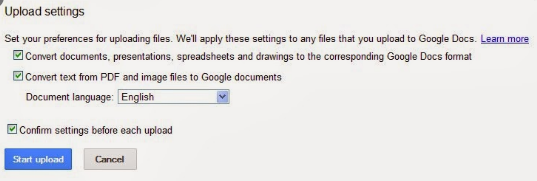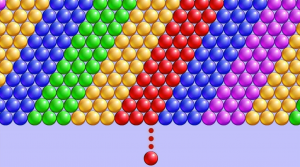discord na ps4 - Kako namestiti discord na ps4.
Aplikacija Discord je postala tako priljubljena med igralci iger, da je ni treba predstavljati. Z milijoni uporabnikov po vsem svetu. The Neskladje na ps4 je ena najboljših platform za avdio, video, slikovno in besedilno komunikacijo med uporabniki.
Dobro je znano, da je Discord mogoče namestiti na osebni računalnik in različne druge platforme. Lahko pa smo tudi na konzolah Discord PS4? Ta članek vam bo pomagal nastaviti PlayStation 4. Tako da se boste med pogovorom s svojimi najljubšimi igrami na tej konzoli lahko pogovarjali s prijatelji na Discord.

fox news kodi -
Uporaba Discord na Ps4:
Na žalost aplikacija Discord trenutno ne podpira konzole PlayStation 4. Toda na prvi pogled bi se stvari lahko spremenile prej kot slej.

Diskordijani po vsem svetu so pošiljali prošnje. In odprtje ducatov tem na uradni strani za podporo družbe Discord, v katerih prosijo razvijalce, naj naredijo različico aplikacije za PS4. Discord pozorno spremlja zahteve in pritožbe skupnosti. Za PlayStation 4 in številne druge konzole bi lahko dobili uradno aplikacijo Discord.
Ali to pomeni, da morate počakati, da se sprosti aplikacija, če želite uporabiti Discord na PS4? Absolutno ne.
Discord na PlayStation 4 še vedno lahko uporabite, če imate vso potrebno opremo. Nastavitev bi lahko trajala dlje, vendar se bo splačalo.
kupil dlc na pari kako namestiti
Torej, če želite slediti spodnji vadnici. Kupiti morate slušalke, ki imajo optični kabel in podpirajo povezavo USB. Za preklop zvoka med računalnikom in discordom PS4 boste potrebovali tudi mešalni ojačevalnik ali podobno napravo. Slušalke A40 TR lahko na primer uporabite z ojačevalnikom mix TR TR. Ker so dokazano dobra kombinacija za tovrstne postavitve.
Poleg dveh predmetov in kablov, ki spadajo zraven (3,5 mm moški na moški, 3,5 mm Aux Splitter, 3,5 mm na 3,5 mm s prostornino). V računalnik boste morali namestiti Discord.
kako natisniti gmail brez glave -
Ko pridobite vse potrebne predmete, je čas, da vse nastavite. Začnimo s povezavo konzole PS4 z mešalnikom. Tukaj je vse, kar morate storiti.
Koraki:
- Vklopite konzolo Discord Ps4.
- Nato eno stran optičnega kabla priključite na PlayStation 4, drugo pa na zadnjo stran mešalnika. Prepričajte se, da je vaš ojačevalnik mix nastavljen na način konzole. Če ste vse uspešno povezali, bodo vaše slušalke dodeljene kot naprava USB. Na zaslonu boste videli sporočilo, ki vas bo o tem obvestilo.
- Pomaknite se do nastavitev PlayStation 4.
- Nato se pomaknite navzdol in izberite možnost Zvok in zaslon.

- Izberite Nastavitve zvočnega izhoda.

- Izberite vrata za digitalni izhod in jih spremenite v optične. Svetujemo vam, da izberete kanal Dolby 5.1.
- Nato izberite Audio Format in izberite Bitstream (Dolby).
- Vrnite se na zaslon začetnih nastavitev in izberite Naprave.
- Odprite zvočne naprave.
- Prepričajte se, da je možnost Izhod za slušalke nastavljena na Zvok klepeta.
Zdaj je čas, da vse povežete z računalnikom.
avast je prašič
Koraki:
- Vklopite računalnik.
- Priključite eno stran kabla USB v mešalnik, drugo pa v računalnik. Prepričajte se, da je vaš ojačevalnik mix v načinu PC.
- V računalniku odprite aplikacijo Discord.
- Pomaknite se do Nastavitve.
- Nato izberite možnost Glas.
- V razdelku Vhodna naprava izberite slušalke, ki jih uporabljate.
- Izhodno napravo pustite nastavljeno na Privzeto.

- Za dokončanje kliknite Končano.
Zdaj bi lahko lahko prosto govorili prek Discord-a in hkrati uporabljali zvok PlayStation 4. Vendar v računalniku ne boste mogli slišati nobenega drugega zvoka. To je zato, ker vaš PlayStation 4 prevzema primarni avdio vir v vašem mixampu. Na srečo je to težavo enostavno rešiti.
Poleg tega:
S temi koraki lahko igrate svoje najljubše igre PlayStation 4. Medtem ko hkrati uporabljate Discord na ps4. Namestitev lahko traja nekoliko dlje. Vendar se bo splačalo. Upam, da vam je ta članek všeč in da vam je zelo pomagal. Če imate kakršna koli vprašanja, nam to sporočite v spodnjem oddelku za komentarje. Imej lep dan!
Glej tudi: Kako ponastaviti in izprazniti predpomnilnik DNS v sistemu Windows 10